Ficha técnica
- Para quem é: Stakeholders de empresas registradas no Basement
- O que é: Página de busca e visualização de documentos
- Benefícios: Buscar e visualizar documentos na plataforma
- Localização: Empresa > Documentos
Introdução
Por vezes no dia a dia é necessário localizar um documento para leitura e/ou download. Para facilitar essa busca sem que seja necessário saber exatamente em que seção ou transação um documento está, existe a página de Documentos. Essa página lista os arquivos existentes na plataforma com nome, categoria, tags, informações sobre data de upload, tamanho e formato, além de informações sobre com quem o documento está compartilhado e a quem este documento está vinculado.
Além disso, apesar de ser possível carregar documentos em transações de diferentes ativos, por vezes surge também a necessidade de guardar documentos que, apesar de não terem vínculo direto com as transações, são importantes em determinados contextos societários.
Na página de Documentos é possível visualizar todos os documentos vinculados a transações das quais você seja parte e também documentos avulsos compartilhados com você por um administrador da empresa.
Neste artigo você poderá entender melhor:
- Como localizar documentos utilizando filtros e busca
- Como baixar documentos
- Como visualizar informações de um documento
1. Como localizar documentos utilizando filtros e busca
Toda vez que um administrador compartilhar um documento com você, você receberá uma notificação no Basement e um e-mail para notificá-lo.
Você pode utilizar filtros e busca para localizar na plataforma os documentos compartilhados com você por administradores e também documentos dos quais você é parte da transação.
- Vá em Empresa > Documentos
-
Busca por nome do documento: Para buscar um documento por nome, insira o nome desejado no campo de busca acima da tabela de documentos, do lado esquerdo. A busca irá filtrar os documentos da tabela por correspondências na coluna Nome do documento

-
Filtro de documentos: Para utilizar os filtros de busca, clique no botão Filtros acima da tabela de documentos. Na janela que abrirá, selecione os filtros desejados e clique em Aplicar filtros. Os documentos serão filtrados na tabela seguindo os valores filtrados nas colunas Categoria, Tags e Formato
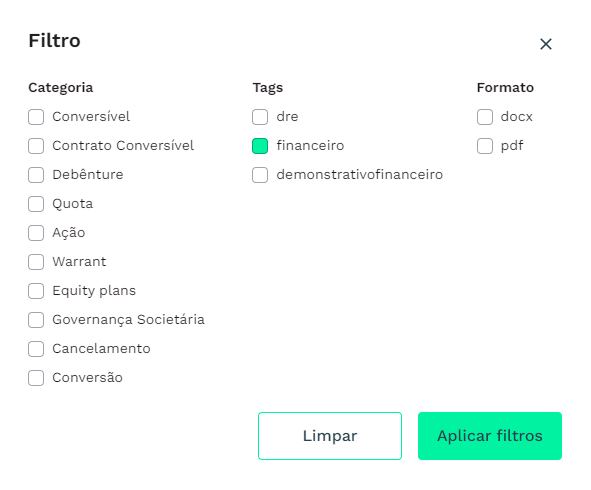
2. Como baixar documentos
- Vá em Empresa > Documentos
- Você pode baixar um documento de diferentes formas na página de documentos:
- Clique no Nome do documento na linha do documento desejado
- Clique no botão de ação (três pontinhos) ao lado direito na tabela de documentos para o documento desejado. Selecione a opção Baixar
- Selecione o documento ao clicar na caixa de seleção ao lado esquerdo do Nome do documento na tabela de documentos. Em seguida clique em Baixar no canto inferior direito da tela. Nessa opção é possível selecionar múltiplos documentos para baixar


3. Como visualizar informações de um documento
- Vá em Empresa > Documentos
- Clique no botão de ação (três pontinhos) ao lado direito na tabela de documentos para o documento desejado. Selecione a opção Ver mais
- Na janela que abrirá, você poderá visualizar informações mais detalhadas sobre o documento

.png?height=120&name=simbolo-gradiente%20(1).png)